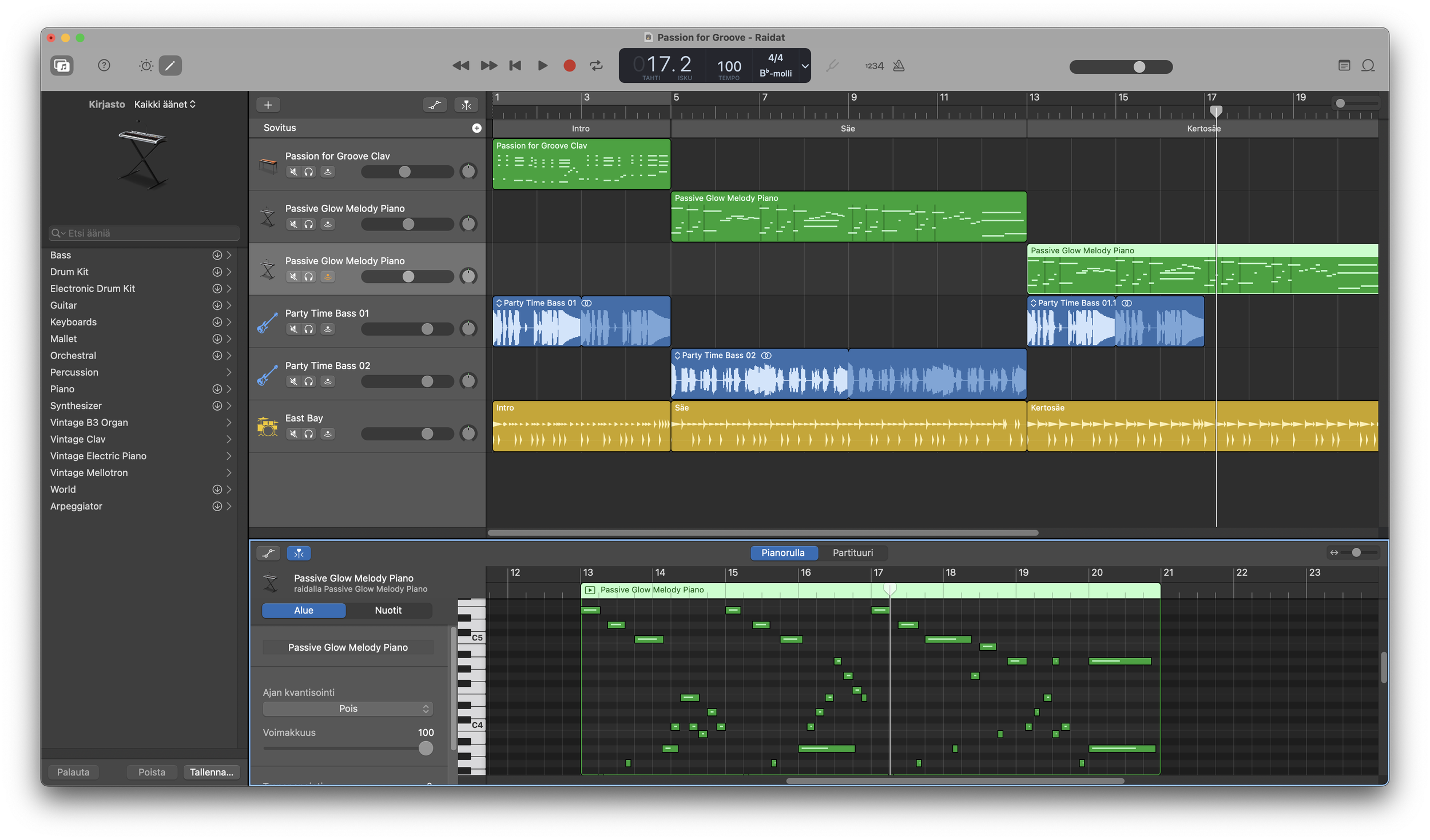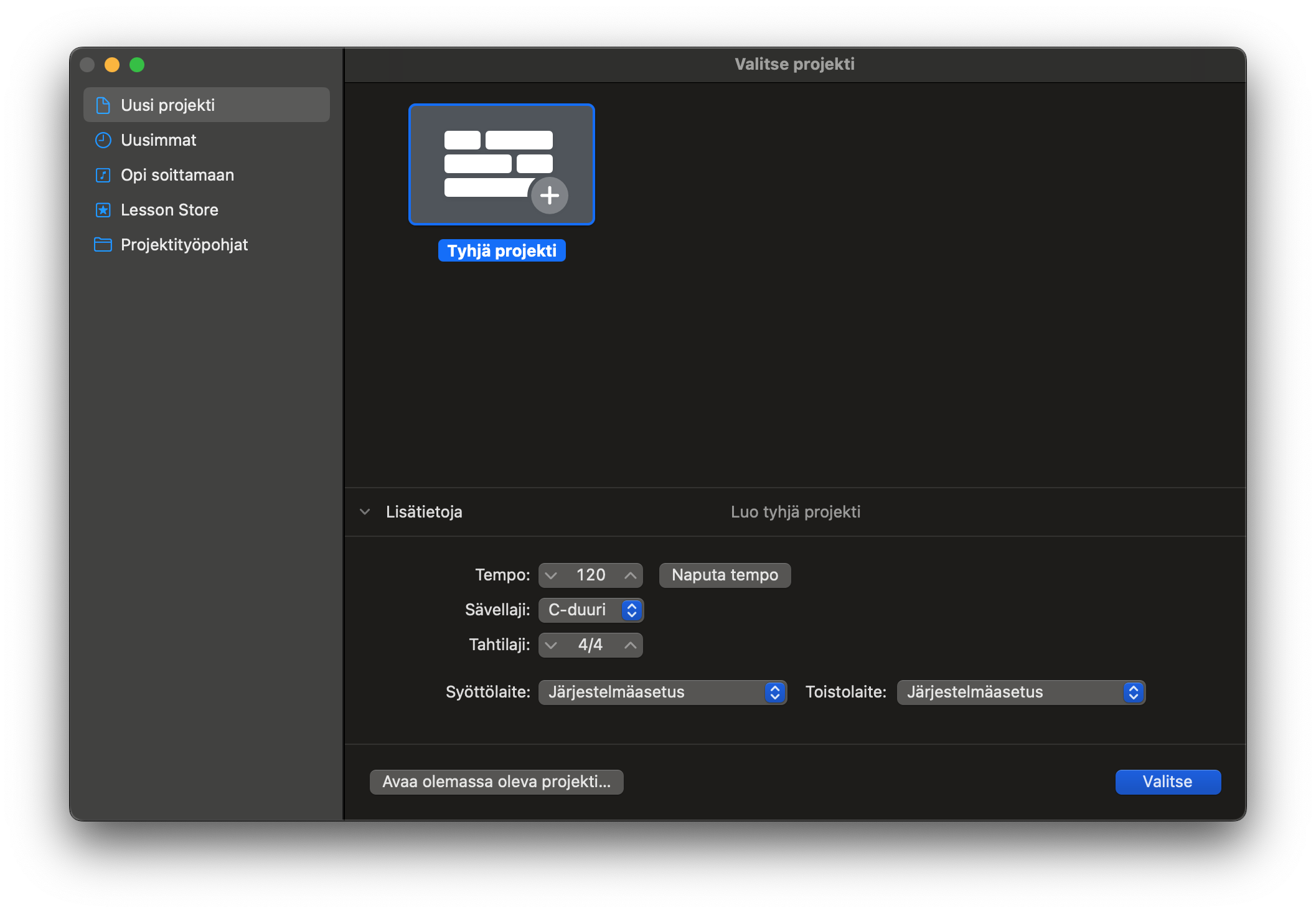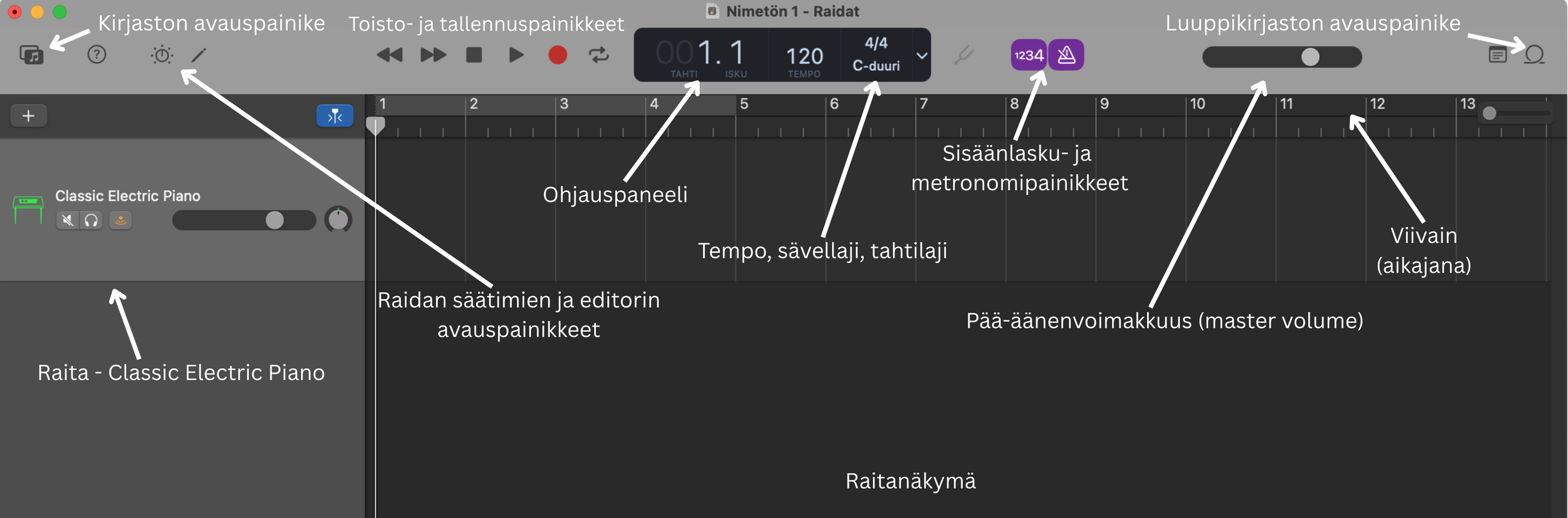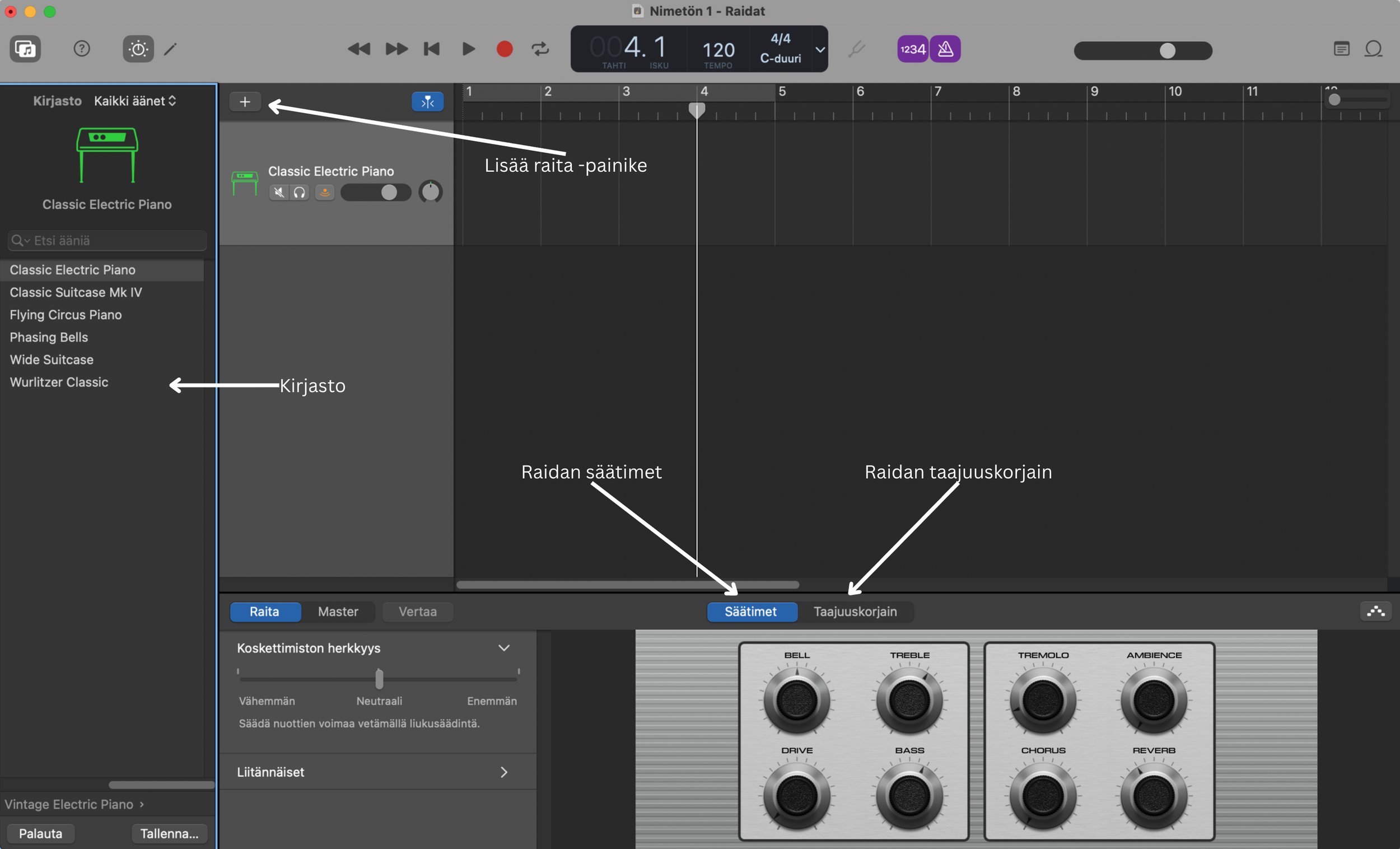GarageBand lyhyesti – mikä se on ja mitä sillä voi tehdä
GarageBand on Applen kehittämä musiikinteko-ohjelma Mac-tietokoneille sekä Applen mobiililaitteille iPadille ja iPhonelle. Se on aloittelijaystävällinen mutta samalla monipuolinen sekvensseriohjelma, jolla voi luoda omia kappaleita ohjelmistoinstrumenttien ja valmiiden luuppien avulla. GarageBand toimii myös digitaalisena äänityöasemana (DAW), jolla voi tallentaa ja editoida ääntä sekä MIDI:ä.
GarageBandin vahvuus on sen helppokäyttöisyys: ohjelma tarjoaa yksinkertaisen ja visuaalisesti selkeän käyttöliittymän, mutta sen avulla voi myös toteuttaa jopa ammattimaisia tuotantoja. GarageBandissa on paljon yhtäläisyyksiä Applen ammattilaiskäyttöön sunnittellut Logic Pro –ohjelman kanssa. GarageBandin rajojen tullessa vastaan onkin helppo edetä Logicin käyttäjäksi.
GarageBandin toinen merkittävä vahvuus on sen hinta: ohjelma on käyttäjälleen ilmainen. GarageBandin ensimmäinen versio julkaistiin jo vuonna 2004 ja tätä kirjoittaessa uusin versio on 10. Tässä viisiosaisessa ohjesarjassa keskitytään Mac-tietokoneille (macOS) tehtyyn versioon ja sen perustoimintoihin. Ohjeet on tehty vasta-alkajaa ajatellen, mutta jokaiseen lukuun liittyy myös syventävää tietoa sisältäviä osia. Ne on erotettu Lisätietoa -otsikon alle.
GarageBandin avaaminen ja uuden projektin luonti
GarageBandia avatessa ohjelma kysyy, minkä tyyppisen projektin haluat luoda tai avata.
Vasemmalla olevasta sarakkeesta voi valita uuden projektin. Aiemmin aloitetut ja viimeisimmin käytetyt projektit ovat nopeasti avattavissa Uusimmat –valikon takaa. Opi soittamaan ja Lesson Store –valikoiden kautta voi hankkia ja katsoa instrumenttien soittamiseen liittyvää opetusmateriaalia. Projektityöpohjat tarjoaa valmiiksi luotuja työpohjia, joista lähteä työskentelemään.
Lisätietoja -valinta tuo näkyviin asetukset luotavan kappaleen tempolle, sävellajille ja tahtilajille. Asetukset voi laittaa tässä kohdalleen, jos ne ovat jo tiedossa, mutta niiden vaihtaminen käy helposti myös myöhemmin työskentelyn jo alettua. Syöttölaite ja Toistolaite kertovat minkä laitteen kautta GarageBand toistaa ja äänittää ääntä.
Kun valitset tyhjän projektin, ohjelma pyytää valitsemaan ensimmäisen raidan tyypin:
MIDI – ohjelmistoinstrumentit, esimerkiksi virtuaaliset pianot, syntetisaattorit ja orkesterisoittimet
Drummer - älykäs rumpukone, joka luo kappaleeseen automaattisesti kompin
Mikrofoni tai linja – äänitetään tai soitetaan mikrofoniin tai linjaan kytkettyyn soittimeen
Kitara tai basso - äänitetään tai soitetaan linjaan kytkettyyn soittimeen virtuaalisten vahvistimien ja efektien kanssa
GarageBandin raitanäkymä
Valittuasi haluamasi raidan aukeaa GarageBandin työskentelynäkymä. Näkymän keskiosassa on raitanäkymä ja vasemmalla raidan säätimet. Yläpalkissa on projektin ja näkymän hallintaan liittyviä painikkeita sekä toisto- ja äänityspainikkeet. Yläpalkin keskellä on ohjauspaneeli, joka näyttää missä kohtaa projektin aikajanalla toisto tai nauhoitus kulloinkin on käynnissä.
GarageBandin raitanäkymä
Kirjaston avauspainike: Avaa vasemmalle sivupaneelin, josta voit valita instrumentteja, ääniasetuksia ja esiasetuksia valitulle raidalle.
Ohjauspaneeli: Näyttää projektin toistopään sijainnin, nykyisen tempon, tahtilajin ja sävellajin. Tässä sijaitsevat myös toisto-, tauko- ja tallennuspainikkeet.
Raidan säätimien ja editorin avauspainikkeet: Näillä painikkeilla voit avata alas raidan ääniasetukset (Smart Controls) sekä editorin (pianorullan tai ääniaaltonäkymän).
Sisäänlasku- ja metronomipainikkeet: Sisäänlasku (numerot 1-2-3-4) antaa yhden tahdin laskennan ennen tallennuksen alkua. Metronomi napsuttaa rytmiä taustalla ja auttaa pysymään ajan tasalla.
Luuppikirjaston avauspainike: Avaa oikealle puolelle luuppikirjaston, josta voit etsiä valmiita rytmejä, sointuja ja melodioita eri tyylilajeista.
Pää-äänenvoimakkuus (Master Volume): Säätää koko projektin yleistä äänenvoimakkuutta. Tämä ei vaikuta yksittäisten raitojen äänenvoimakkuuksiin.
Viivain (aikajana): Näyttää tahtinumeron ja tahdinosan.
Kirjasto-painike avaa vasemmalle instrumenttikirjaston ja Säätimet-painike alas raidan säätimet (Smart Controls) tai editorin riippuen siitä kumpaa painiketta käyttää. Projektiin voi lisätä raitoja Lisää raita –painikkeella.